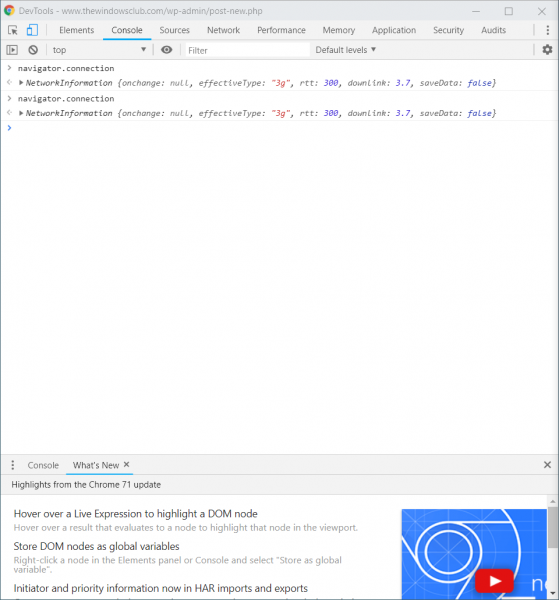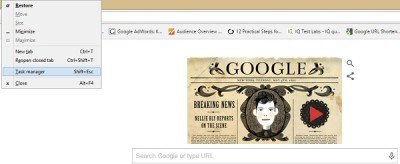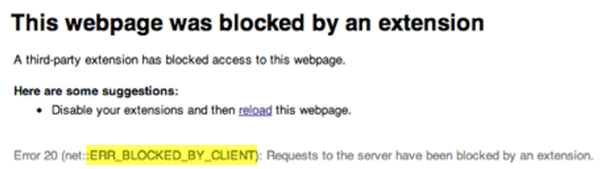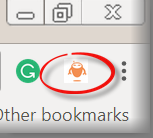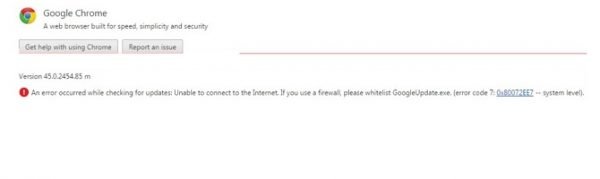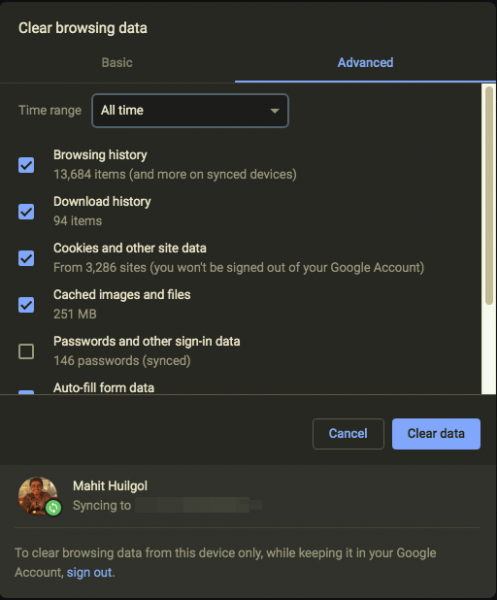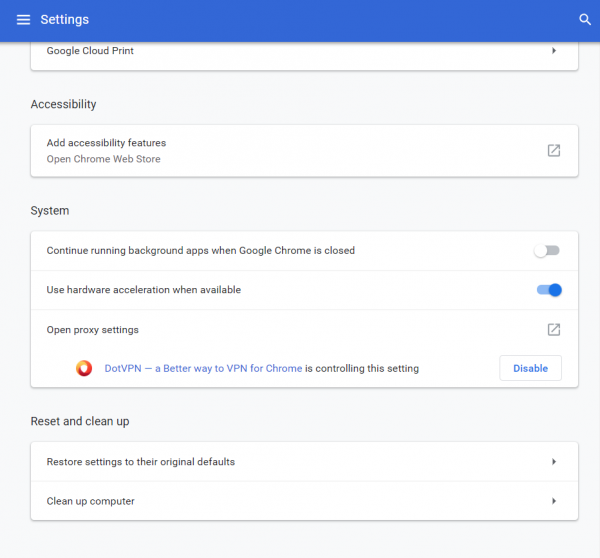Общие проблемы с загрузкой файлов и папок из Интернета состоят в том, что иногда этого просто не происходит. И в зависимости от используемого веб-браузера управление загрузками может различаться. Когда пользователь щелкает ссылку для загрузки файла, он сразу открывается для просмотра или загружается на компьютер. Файл открывается для просмотра, если браузер поддерживает его формат. Если возникла какая-либо проблема, файл отказывается открываться. Вам могут помочь действия по устранению неполадок, описанные в руководстве ниже для браузеров Firefox и Chrome .
Браузер Chrome не может загружать или сохранять файлы
В браузере Chrome решения несколько отличаются от браузера Firefox. Например, вам нужно просмотреть конкретное сообщение об ошибке и затем действовать соответствующим образом. Вот различные сообщения об ошибках вместе с их исправлениями.
1] Сообщение об ошибке NETWORK-FAILED
При попытке установить что-либо из Интернет-магазина Chrome и увидеть ошибку «NETWORK_FAILED», удалите нежелательное программное обеспечение. Затем попробуйте установить приложение, расширение или тему еще раз.
Если вы все еще не можете установить приложение, расширение или тему, удалите браузер и попробуйте переустановить его.
2] Нет файла или сообщение об ошибке отсутствия файла
Эта ошибка указывает на то, что файл, который вы пытаетесь загрузить, либо не существует на этом сайте, либо был перемещен в другой раздел сайта.
Чтобы исправить это, свяжитесь с владельцем сайта или попробуйте получить тот же файл с другого сайта.
3] Обнаружен вирус или сообщение об ошибке сканирования вирусов
Само сообщение об ошибке говорит само за себя. Если у вас установлено и работает антивирусное программное обеспечение, оно может помешать загрузке. Таким образом, проверьте свое антивирусное программное обеспечение для деталей о том, почему файл был заблокирован.
Диспетчер вложений Windows мог удалить файл, который вы пытались загрузить. Существует несколько функций диспетчера вложений, которые можно настроить с помощью групповой политики или локального реестра.
Чтобы увидеть, какие файлы вы можете загрузить или почему ваш файл был заблокирован, откройте ControlPanel> Свойства обозревателя> вкладка «Безопасность». Здесь нажмите кнопку Сбросить все зоны до уровня по умолчанию , нажмите Применить/ОК и выйдите.
4] Недостаточно прав доступа или сообщение об ошибке «Системная занятость»
Если Google Chrome не удается загрузить какие-либо файлы, что приводит к ошибке с недостаточными правами доступа, это означает, что Chrome не может сохранить файл на ваш компьютер. К счастью, есть простое решение.
Отмените загрузку и попробуйте снова.
Во-вторых, вместо того, чтобы щелкнуть ссылку для скачивания, щелкните правой кнопкой мыши по ссылке и выберите Сохранить ссылку как.
5] Требуется сообщение об ошибке авторизации
Это сообщение об ошибке авторизации необходимо в Chrome означает, что у вас нет разрешения на скачивание файла.
Чтобы решить эту проблему, свяжитесь с владельцем веб-сайта или сервера или попробуйте найти файл на другом сайте.
Firefox не загружается на мой компьютер
1] Очистить историю загрузок
Очистка истории загрузок может исправить некоторые проблемы с загрузкой файлов. Чтобы попробовать это, нажмите кнопку Загрузки , а затем нажмите Показать все загрузки . Откроется окно загрузок.
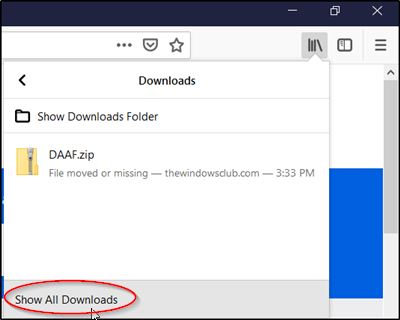
В окне «Загрузки» нажмите Очистить загрузки .
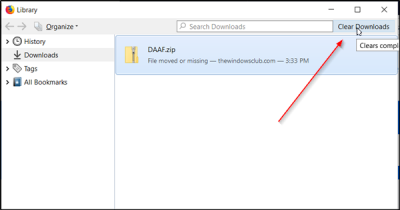
Закройте окно загрузок.
2] Выберите другую папку для загрузки
Обнаружено, что Firefox иногда не может загрузить файлы, если есть проблема с папкой загруженных файлов. Чтобы это исправить, нажмите кнопку меню и выберите «Параметры».
Выберите панель «Общие». Под панелью найдите раздел Загрузки . Он должен быть виден в разделе Файлы и приложения ’.
Теперь нажмите кнопку Обзор рядом с записью Сохранить файлы в .
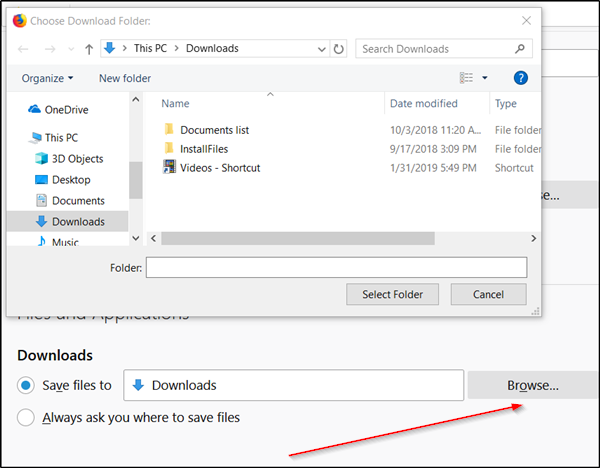
Выберите другую папку загрузки по вашему выбору для сохранения файлов.
Закройте страницу about: Предпочтения , чтобы сохранить изменения.
3] Сброс папки загрузки
Откройте страницу конфигурации about: в браузере и введите следующий текст в поле поиска – browser.download.
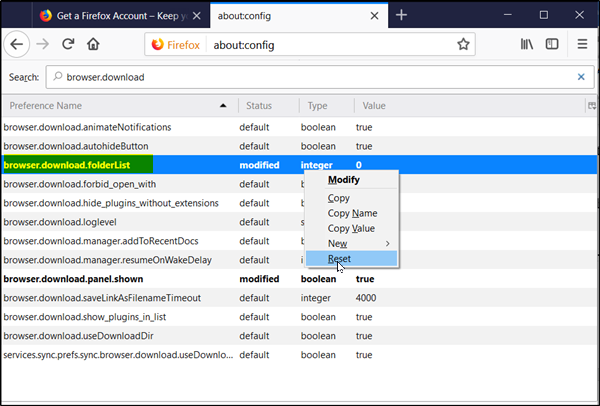
Теперь, если вы обнаружите какие-либо из следующих настроек, статус которых был изменен, сбросьте их значения. Просто щелкните правой кнопкой мыши настройку и выберите «Сброс» в контекстном меню:
- download.dir
- download.downloadDir
- download.folderList
- download.lastDir
- download.useDownloadDir.
4] Сброс действия загрузки для всех типов файлов
Чтобы сбросить порядок обработки файлов всех типов в Firefox по умолчанию, вам необходимо открыть папку своего профиля. Итак, зайдите в Меню и нажмите Справка.
Выберите информацию об устранении неполадок в отображаемых параметрах. После подтверждения действие откроет вкладку Информация об устранении неполадок.
Теперь в разделе Основы приложения нажмите Открыть папку . Папка вашего профиля откроется.
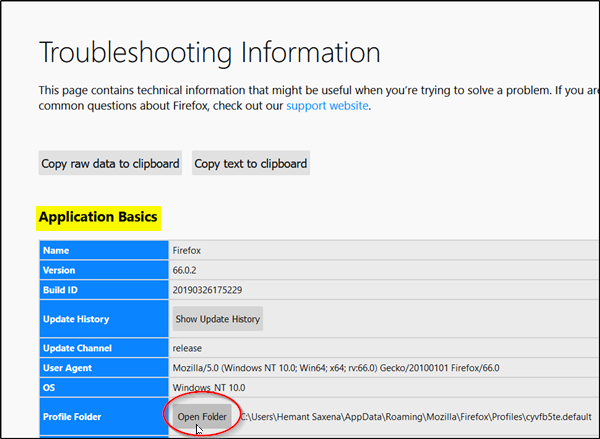
Удалите или переименуйте файл handlers.json (например, переименуйте его в handlers.json.old ).
Перезапустите Firefox.
Если вам нужно больше идей, проверьте этот пост – Невозможно загрузить файл из Интернета.